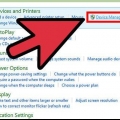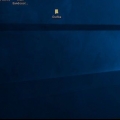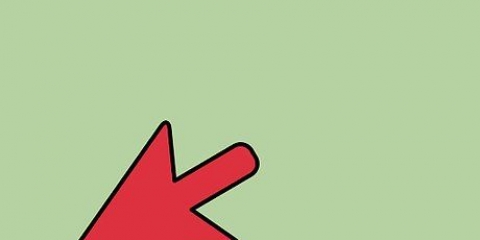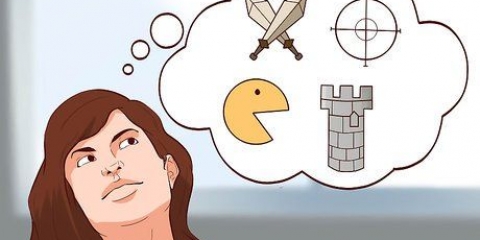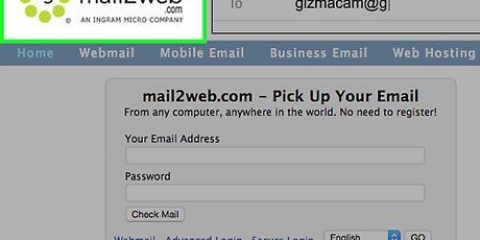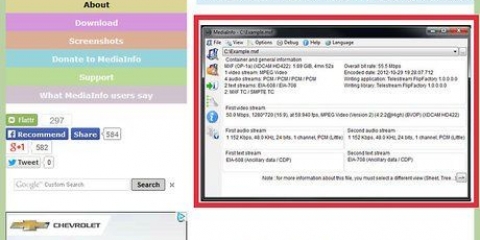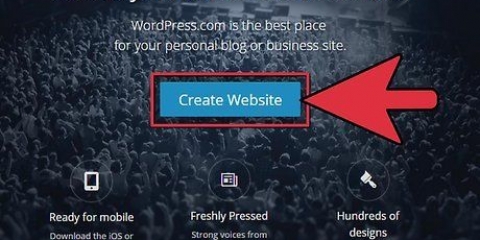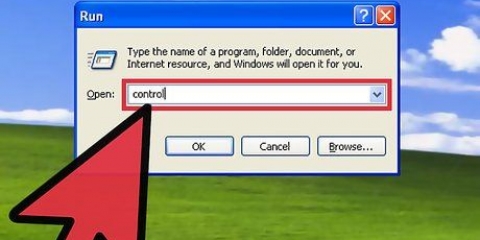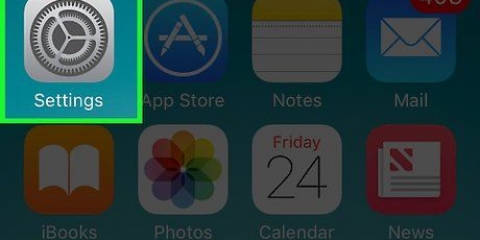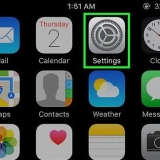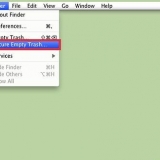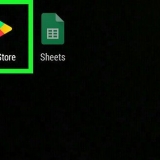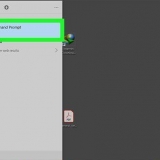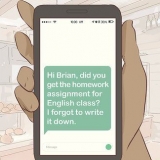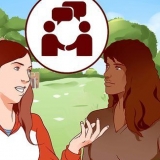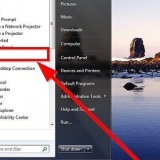Download et benchmark-program - der er flere tilgængelige, men en af de hurtigste og mest intuitive er Heaven. Det er tilgængeligt gratis gennem Unigine (udviklerne). Et andet populært program er 3DMark. Download et overclocking program. Mens både Nvidia og AMD har proprietære overclocking-programmer, er MSI Afterburner et af de mest populære og udbredte programmer. På trods af navnet fungerer dette program med næsten alle grafikkort fra både Nvidia og AMD. Download et overvågningsprogram. Mens benchmark- og overclocking-programmer kan rapportere temperaturen og hastigheden på dit grafikkort, er det nogle gange godt at bruge en anden skærm til at kontrollere alle dine indstillinger. GPU-Z er et letvægtsprogram, der kan overvåge temperaturen, clockhastigheden, hukommelseshastigheden og alle andre aspekter af dit grafikkort.
Anvend ikke straks sådanne numre på dit kort. Da hvert kort er forskelligt, er der ingen at sige, hvad der kan ske, hvis du indtaster de forkerte tal. Så brug dem hellere som rettesnor, når du overclocker, for at bedømme, hvor effektive dine tal vil være. Søg i fora som Overclock.bare for at finde andre overclockere med det samme kort som dit. At overclocke en bærbar GPU`s GPU er uklogt. Laptops har meget sværere ved at komme af med varmen, og overclocking kan hurtigt føre til farligt høje temperaturer. 

























Overclocking af et grafikkort
Indhold
Prøv at få den bedste ydeevne fra dine yndlingsspil uden at skulle bruge penge på et nyt grafikkort? Overclocking kan give dig betydelige ydeevnefordele, men der er nogle alvorlige risici involveret. Hver gang du vil øge hastigheden på din computer til et niveau ud over, hvad producenten har angivet, risikerer du at beskadige grafikkortet. Men hvis du nærmer dig denne procedure med forsigtighed og tålmodighed, kan du gøre det sikkert uden risiko for alvorlige problemer.
Trin
Del 1 af 5: Forberedelsen

1. Opdater driveren til dit videokort. Før du begynder at overclocke, skal du sørge for at have de nyeste drivere til dit videokort installeret. Du kan downloade de nyeste drivere fra Nvidia- eller AMD-webstedet afhængigt af mærket. Med de nyeste drivere ved du, at dit kort vil køre så stabilt som muligt. Nyere drivere øger ofte også overclocking-ydeevnen.

2. Download dine værktøjer. For at kunne overclocke skal du bruge flere programmer, som alle er gratis tilgængelige. Disse programmer giver ydeevne benchmarks og giver dig mulighed for at justere timing, spænding og overvåge temperatur.

3. Undersøg dit grafikkort. Overclocking uden viden kan koste dig meget tid og give dig en masse hovedpine senere. Prøv at finde ud af, hvilke clockhastigheder andre brugere får med nøjagtig det samme kort. Du bør også tjekke, hvad der generelt betragtes som den højeste spænding på dit kort, som stadig er sikker.
Del 2 af 5: Benchmarking af dit grafikkort

1. Åbn dit benchmark-program. Du skal installere det først efter download. De fleste brugere kan lade indstillingerne være standard under installationen. Når dit program er installeret, kan du starte benchmarking-processen.

2. Juster benchmarkindstillingerne. Før du begynder at benchmarke, kan du først justere grafikindstillingerne. Juster dem efter din smag, og sørg for, at opløsningen er indstillet til "skrivebord". Hvis benchmarkprogrammet ikke fungerer godt med de valgte indstillinger, kan du ændre dem senere.

3. Klik på Kør/Kør. Benchmark-programmet starter, og efter et øjebliks indlæsning af scener begynder det at spille på din skærm. Hvis ydelsen er dårlig, kan du lukke programmet og sænke indstillingerne, men det er ikke nødvendigt. Du bør se, hvordan ydeevnen forbedres under overclocking, uden at skulle justere indstillingerne.

4. Klik på benchmark. Når scenerne begynder at spille, vil du se en række knapper øverst på skærmen. Klik på Benchmark-knappen for at starte benchmarking-processen. Himlen gennemgår 26 forskellige stadier og tager noget tid at gennemføre. Når benchmark er slut, får du en score baseret på dit grafikkorts ydeevne.

5. Hold styr på din score. Skriv ned den score, du fik. Gør det nemmere at sammenligne resultater og samtidig øge hastigheden på dit kort.
Del 3 af 5: Øg kerne-urhastigheden

1. Åbn MSI Afterburner. På venstre side af programvinduet vil du se en liste over skydere og på højre side en hardwaremonitor. Du kan nu også starte GPU-Z som en ekstra skærm for at bekræfte aflæsninger.

2. Find skyderen "Kerneur (MHz)". Denne skyder styrer clockhastigheden af din GPU`s kerne. Hvis dit kort har en skyderende ur, skal du sørge for, at den er knyttet til skyderen til kerneur. Du vil se et link-ikon, hvis de to er forbundet.

3. Øg Core clock-hastighed med omkring 10MHz. Når du justerer urhastigheden for første gang, er det altid tilrådeligt at gøre dette i små trin, såsom 10 MHz. Denne værdi giver dig mulighed for at se forbedringer uden ved et uheld at gå for langt.

4. Klik på Anvend. Ændringerne bør træde i kraft med det samme. Se på aflæsningerne i GPU-Z for at sikre dig, at den nye hastighed vises.

5. Kør benchmark-programmet. Når du har foretaget og bekræftet den første justering, er det tid til at køre benchmark-programmet igen og få en ny score. Mens du kører benchmark-programmet, skal du bemærke, om billedkvaliteten eller billedhastigheden forbedres mærkbart.
Hvis benchmark-programmet kører uden problemer, så har overclockingen været stabil indtil videre, og du kan fortsætte.

6. Gentag proceduren "hæve og benchmarke". Bliv ved med at øge hastigheden i 10MHz-intervaller, og tjek resultaterne i benchmark-programmet hver gang. Før eller siden vil du bemærke, at systemet bliver mere ustabilt.
Ustabilitet vil vise sig som sorte skærme, grafisk hakken, artefakter, dårlige farver, pletter osv.

7. Beslut dig for, hvordan du vil fortsætte. Så snart du støder på en ustabilitet, skal du vende tilbage til de indstillinger, der stadig fungerede korrekt, eller du kan øge spændingen igen. Hvis du ikke bemærker nogen åbenlyse forbedringer, eller ikke vil risikere at beskadige dit grafikkort fra den højere spænding, så vend tilbage til den sidste hastighed, der fungerede godt og gå videre til del fem. Hvis du vil fortsætte med at øge kortet, så lad hastigheden være som den er og gå videre til næste del.
Del 4 af 5: Forøg kernens spænding

1. Klik på knappen Indstillinger/Indstillinger i MSI Afterburner. Kernespændingsskyderne er låst som standard for at forhindre utilsigtet beskadigelse af dit kort. Alene dette burde få dig til at indse, hvor farligt dette er at gøre. Sæt kryds i boksen "Lås spændingskontrol op" på fanen Generelt/Generelt, og klik på OK.

2. øge "Kernespænding (mV)" med omkring 10mV. Du vil sandsynligvis ikke være i stand til at vælge præcis 10mV, da spændinger kun kan stige i faste trin. Klik på Anvend.

3. Kør dit benchmark-program. Når du har øget spændingen, skal du køre dit benchmark-program for at se, om overclockingen er stabil nu. Husk, at du forlod indstillingerne ved en hastighed, der var ustabil, så hvis den er stabil nu, kan du gå videre til at øge urhastigheden.

4. Gentag del tre. Hvis overclockingen nu er stabil, kan du øge kerne-clock-hastigheden igen i trin på 10MHz, ved at benchmarke systemet efter hvert trin. Gentag dette, indtil du løber ind i en ustabilitet igen.

5. Hold øje med temperaturen. Når spændingen stiger, vil temperaturen på din GPU stige. Hvis du fortsætter processen med at øge spændingen, skal du være opmærksom på temperaturaflæsningerne ved hjælp af GPU-Z. Det anbefales at holde temperaturen under 90 °C (194 °F), men mange overclockere foretrækker endnu lavere værdier, såsom 80 ° og derunder.
Et bedre computerhus og grafikkortkøling kan også hjælpe med at øge overclocking-kapaciteten, men det kan være dyrt og tidskrævende.

6. Forøg spændingen igen. Når du kommer til det næste plateau, skal du øge din kernespænding igen med 10mV. Benchmark og gentag Core Clock-processen. Glem ikke at holde øje med temperaturen, da dette er en af de vigtigste begrænsende faktorer for, hvor meget du kan overclocke kortet.

7. Overskrid ikke spændingsgrænsen. Husk de noter, du tog fra dit grafikkort? Sørg for, at du ikke overskrider den sikre spændingsgrænse for dit kort, når du foretager justeringerne.

8. Ved, hvornår du skal stoppe. På et tidspunkt vil overclocking ikke længere være effektiv. Tænk på at nå temperaturgrænsen eller den maksimale spænding, eller at urhastigheden bare ikke er stabil længere, uanset hvor meget du øger spændingen. Hvis ja, så kan du gå videre til næste trin.

9. Gentag proceduren med Memory Clock (MHz). Når du har ramt kerneurgrænsen, er det tid til at gøre det samme med hukommelsesuret. Gentag denne proces ved at øge Memory Clock i trin på 10MHz, og øg derefter spændingen igen, hvis dit system bliver ustabilt (kun hvis du ikke har nået den sikre maksimale spænding eller temperatur endnu).
Sørg for at fortsætte med at køre benchmark efter hver justering. At øge hukommelsesuret kan føre til en forbedring, men på et tidspunkt vil det faktisk gå på bekostning af ydeevnen. Vær meget opmærksom på benchmark-scorerne for at tilpasse det hele helt rigtigt.

10. Overclocking SLI-kort. Overclocking af SLI-kort er næsten det samme som ét kort. Overclocking skal udføres på hvert kort individuelt, og det langsommere kort vil altid diktere den samlede hastighed. Da ikke to kort er ens, vil det ene af kortene blive en smule bremset af det andet. Følg trinene ovenfor for at overclocke hvert enkelt kort.
Del 5 af 5:Test stabiliteten

1. Start dit benchmark-program. At køre en stresstest vil tage en betydelig mængde tid, så sørg for, at du ikke har brug for computeren de næste par timer. Det er en ret automatisk proces, men du bliver nødt til at kigge en gang imellem for at evaluere ydeevnen.

2. Klik på knappen Kør/Kør. I stedet for "Benchmark" i himlen skal du klikke på Kør og bare lade programmet køre. Himlen vil fortsætte med at cykle gennem skærmene, indtil du giver en anden kommando.

3. Pas på fejl. Mens scenerne fortsætter med at spille, skal du holde øje med hakken, artefakter eller en fuldstændig fastfrysning. Dette er en indikation af et ustabilt system på grund af overclockingen, og du bliver så nødt til at gå tilbage og sænke indstillingerne. Hvis stresstesten (4-5 timer) passerer uden problemer, så er det tid til at begynde at spille.

4. Start spillet. Benchmark-programmer er fantastiske, men det er ikke derfor, du overclocker; det handler om spillene. Åbn dit yndlingsspil og dine præstationer. Dine gamle indstillinger skulle nu fungere meget bedre, og du burde kunne vælge højere indstillinger!
Tips
Succesfuld og sikker overclocking er en tidskrævende proces. Vær tålmodig, og du vil få bedre resultater.
Advarsler
- Overclocking kan skade dit kort alvorligt. Det er muligt, at dit kort går i stykker. Overclock kun et grafikkort, hvis du er opmærksom på risiciene og kan håndtere programmerne.
Artikler om emnet "Overclocking af et grafikkort"
Оцените, пожалуйста статью
Populær